Как поставить пароль на компьютер
Регулирование доступа к компьютеру, через учетные записи пользователей в Windows XP. Защита компьютера, защита информации от случайного пользователя.
По умолчанию учетные записи пользователей в Windows XP имеют уровень доступа к компьютеру на уровне администратора, т.е. пользователь учетной записи может устанавливать драйвера, программы, полностью управлять компьютером и данными в нем. Также по умолчанию учетные записи пользователей в Windows XP не имеют паролей. Защита компьютера перед случайным пользователем нулевая.
Ограничение прав учетной записи «второстепенных пользователей», позволит ограничить их роль в управлении компьютера, запретит им изменять настройки сделанные «администратором компьютера», не даст устанавливать некоторые программы. Также урезание в правах не дает возможности просматривать документы и другие данные, хранящееся в учетной записи администратора.
Допустим, на компьютере есть одна учетная запись – «Admin», с правами администратора. Наша задача, создать пароль для учетной записи «Admin» и создать учетную запись «Guest» без пароля, с ограниченными правами. Таким образом, пользователи, зашедшие на компьютер по учетной записи «Guest» не смогут просматривать информацию из учетной записи «Admin», не смогут менять настройки компьютера, не смогут в полной мере устанавливать программы на компьютер.
Мы загрузили компьютер и находимся в учетной записи «Admin». Нажимаем «Пуск» на «Панели задач», выбираем «Панель управления»:
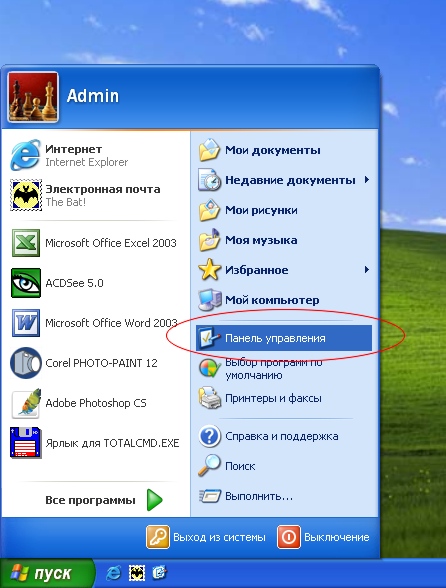
В «Панели управления», выбираем «Учетные записи пользователей»:

В открывшемся окне «Учетные записи пользователей», выбираем «Изменение учетной записи»:

Выбираем изменяемую учетную запись, в нашем случае «Admin»:

Теперь выбираем ссылку «Создание пароля»:
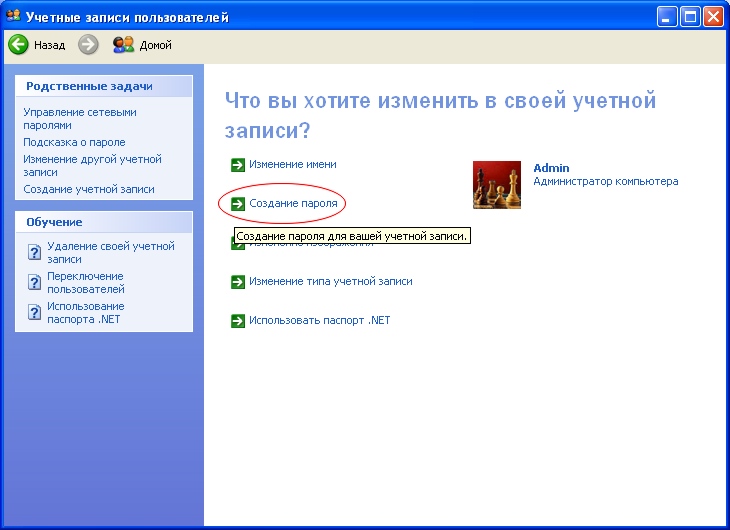
В следующем окне вводим пароль для учетной записи, повторяем его еще раз и вводим фразу или слово для напоминания пароля, если есть опасения, что вы забудете пароль. Обратите внимание, фраза будет видна всем пользователем компьютера при загрузке окна приветствия, где нужно вводить пароль.

Нажимаем на кнопку «Создать пароль». Все, ваша учетная запись доступна только для вас. Только человек знающий пароль, может воспользоваться вашим компьютером.
Представим, что кроме вас компьютером пользуются ваши члены семьи или коллеги по работе и для них нужно создать «Ограниченную учетную запись», чтобы они не могли просматривать вашу конфиденциальную информацию или изменять настройки компьютера, но могли пользоваться Интернетом, создавать документы, играть в игры.
Как говорилось выше, заходим в «Панель управления», через «Пуск» и выбираем ссылку «Учетные записи пользователей», далее выбираем «Создание учетной записи»:

В появившемся окне вводим имя новой учетной записи, в нашем случи «Guest» и нажимаем кнопку «Далее»:

Теперь нам предстоит выбрать тип учетной записи, как говорилось ранее, мы выбираем тип «Ограниченная запись»:

Выбрали тип, нажимаем кнопку «Создать учетную запись». Все новая ограниченная учетная запись создана. Можно перезагрузить компьютер и посмотреть, как работают наши учетные записи. Если вы захотите поменять рисунок учетной записи или отредактировать ее, то в окне «Учетные записи пользователей» выберете нужную учетную запись и следуйте по ссылкам.
Надо помнить, что программы, разработанные ранее Windows XP или Windows 2000, могут некорректно работать в ограниченной учетной записи или не работать вообще, данное утверждение относиться и к играм.
Успешной Вам работы!
| < Предыдущая | Следующая > |
|---|
Последние комментарии
- Что у Вас за браузер? Подробнее
- Не могу найти где эту строку включить? подскажите ка кона называется? а то атм много чего Переходил вот по этой ссылке chrome://flags/#disable-direct-... Подробнее
- Спасибо вам большое!!! Подробнее
- спасибо! очень помогло Подробнее
- Спасибо ура :roll: :roll: :roll: ;-) Подробнее
Новые статьи (уроки)
- Изменился шрифт в браузерах
- Рекламные баннеры на всех компьютерах, подключенных к WI-FI
- Браузер перенаправляет на другие веб-страницы
- Как прочесть новость Вконтакте, доступную только подписчикам
- Как проверить правописание в браузере Opera
- Как найти прототип (исходник) картинки?
- Как заблокировать Одноклассники, ВКонтакте, Facebook и другие социальные сети
- В Opera висит баннер «Ваш браузер устарел, требуется обновить»
- Как убрать постоянно всплывающее окно о пиратской версии Avast



